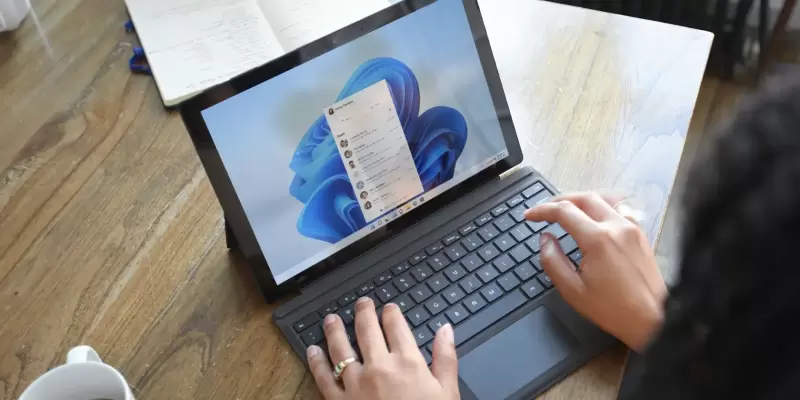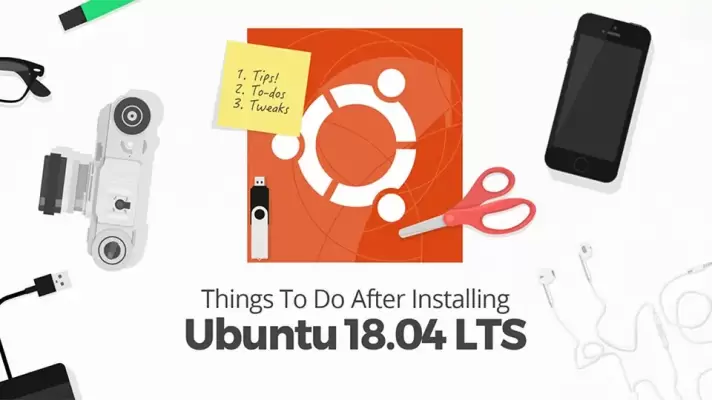نسخهی ۱۸۰۳ ویندوز ۱۰ از قابلیت جدیدی برای رهگیری حرکت چشم رونمایی کرده که به شما اجازه میدهد نشانگر موس خود را با چشم کنترل نموده، با کمک کیبورد مجازی سیستم تایپ کنید و حتی با استفاده از قابلیت تبدیل متن به کلام با دیگران ارتباط برقرار نمایید.
این ویژگی برای افراد معلول که به همیاریهای خاص نیاز دارند ارائه شده و برای عمل کردن به یک دوربین سختافزاری نیاز دارد.
در این مقاله با سیارهی آیتی همراه باشید تا با هم ببینیم که چگونه میتوانیم از قابلیت Eye Control در ویندوز ۱۰ استفاده کنیم.